网友剩余提问:腾讯文档怎么标记
腾讯文档星标文件怎么查看? 腾讯文档中有很多文档。重要的文档添加了星标,想要查看星标文件,该怎么查看呢?下面我们就来看看腾讯文档查看星标文档的教程,需要的朋友可以参考下
经常使用腾讯文档,方便线上查看文件,想要看看自己的星标文件,该怎么查看呢?下面我们就来看看详细的教程。
软件名称:腾讯文档pc版 v2.2.12 免费安装版软件大小:117MB更新时间:2021-07-28立即下载1、首先当然是在在自己的手机桌面上找到腾讯文档这款软件啦,直接点击一下软件的图标就可以进入这个软件哦
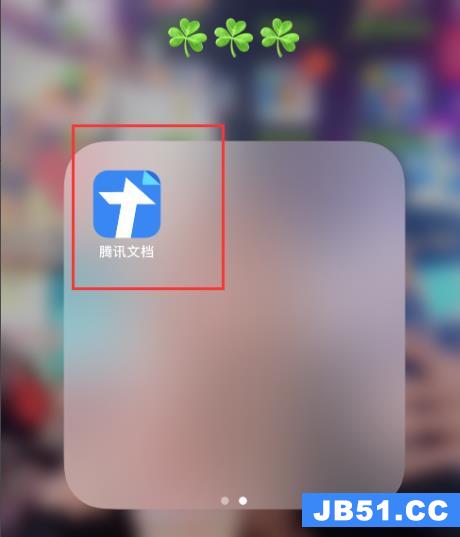
2、进入主界面后,我们可以看见在界面的右上方,有一个小小的“我的”字样,就是点击它哦
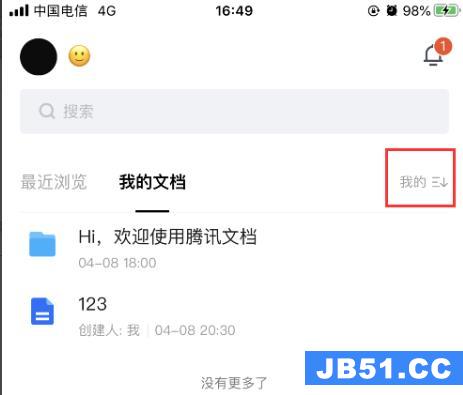
3、点击它之后会出现很多分类,大家可以根据这些分类去查找自己的文件,我们要看星标文档的话,直接点击“星标文档”选项就好啦
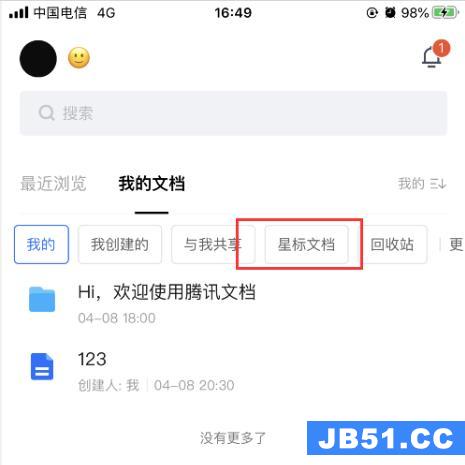
4、点击之后就会出现所有的星标文件,找到自己要查看的文件,直接点击一下就可以打开啦
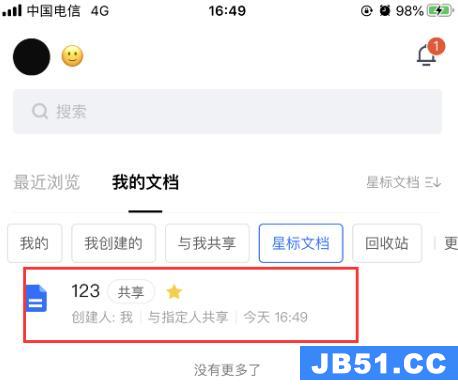
总结
点击软件图标进入腾讯文档点击右上方的“我的”字样选择下方的“星标文档”直接点击目标文件即可打开
相关推荐:
腾讯文档表格怎么设置行高和列宽?
腾讯文档在线表格怎么添加选择按钮?
腾讯文档怎么置顶? 腾讯文档重要文档置顶技巧
以上是国旅软件为你收集整理的腾讯文档星标文件怎么查看? 腾讯文档查看星标文档的教程全部内容。
如果觉得国旅软件网站内容还不错,欢迎将国旅软件推荐给好友。
关于《腾讯文档星标文件怎么查看? 腾讯文档查看星标文档的教程》相关问题的解答独倾小编就为大家介绍到这里了。如需了解其他软件使用问题,请持续关注国旅手游网软件教程栏目。
![oppo手机下载歌曲到u盘的操作步骤[oppo手机下载歌曲到u盘的操作步骤是什么]](http://img.citshb.com/uploads/article/20230512/645d9e82d5772.jpg)
![opporeno5手机备份在哪里[opporeno如何备份]](http://img.citshb.com/uploads/article/20230512/645d76f525af3.jpg)
![苹果手机怎么升级内存空间[苹果手机怎么升级内存卡]](http://img.citshb.com/uploads/article/20230512/645d50a7c102a.jpg)
![苹果手机录音怎么转换成mp3格式[苹果手机录音怎么转换成mp3不用电脑]](http://img.citshb.com/uploads/article/20230512/645d5085bcb14.jpg)
![苹果手机wps怎么改文件名称[苹果手机wps怎么改文件名字和名字]](http://img.citshb.com/uploads/article/20230512/645d3bb820175.jpg)
![取消ios beta更新[iphone关闭beta更新]](http://img.citshb.com/uploads/article/20230827/64eaa8aa703cd.jpg)
![360浏览器彻底卸载教程[360浏览器彻底卸载教程]](http://img.citshb.com/uploads/article/20230809/64d3462b5aeab.jpg)
![qq频道怎么创建[qq怎么创建问卷]](http://img.citshb.com/uploads/article/20230807/64d0b9163c766.jpg)
![网易云音乐sd卡写入失败怎么回事[手机网易云sd卡写入失败是什么意思]](http://img.citshb.com/uploads/article/20230807/64d0a355c4810.jpg)
![powerpoint模板文件的扩展名为[powerpoint2013模板文件的扩展名]](http://img.citshb.com/uploads/article/20230616/648c14f4a72a0.jpg)



